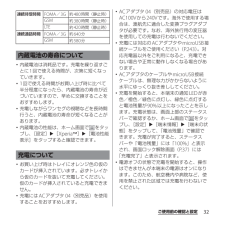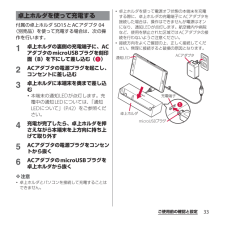Q&A
取扱説明書・マニュアル (文書検索対応分のみ)
"通知"7 件の検索結果
"通知"80 - 90 件目を表示
全般
質問者が納得買ってから3年未満の自然故障はドコモでは無料だったと思います。
確認してみればどうでしょうか?
追記
白ロムを修理に出したことは無いのですが。前の回線で使っていたガラケーが不調でドコモショップに行ったら。
端末履歴を確認できたら、修理可能と言われました。ただ、そのさい私のエクスぺリアは保障から外れることも言われました。
白ロム 修理 ドコモで検索すると修理可能みたいなこと書かれていますね。
4395日前view48
全般
質問者が納得設定ではありません。
別のアプリを探すしかないです。
ちなみに、おすすめのアプリは無いです。
せいぜい、設定はウィジェットにして、見えるところに置いておくぐらいですね。
4065日前view79
全般
質問者が納得SPモードメールはSPモードメールアプリの設定から変更出来ます。
他のメールは着信音の長さに依存します。
4577日前view191
全般
質問者が納得初めまして、lineはその様な不具合は良くある話です、一度lineのキャッシュクリアしてみて下さい、改善出来る場合があります。
4366日前view39
全般
質問者が納得>電話番号非通知設定
どういう意味でしょうか?
非通知で発信するように設定するのか、
非通知でかかってきた電話を拒否したいのか。
非通知拒否のことなら、
端末での非通知拒否はできません。
非通知の番号からの着信には「番号を通知しておかけ下さい」
とガイダンスが流れる番号通知お願いサービスは設定可能です。
ホーム画面で受話アイコンをタップ→メニュー→通話設定→
ネットワークサービスの番号通知お願いサービス。
※発信者番号通知(発信する際に番号を通知するかどうか)の
設定もネットワークサービスからできます。
4578日前view1318
全般
質問者が納得アップデートしたXperiaと相性が悪くアプリが対応しない限り一生使えません。
以前のように戻すには故障しても修理受けられないメーカー保証外行為をする以外ありません。
4067日前view76
全般
質問者が納得画面が消灯した時、「Wi-Fiを切断する」に設定になっているのでは?
「設定」→「Wi-Fi」→本体メニューボタン→「精細設定」→「画面消灯時のWi-Fiの設定」→「画面消灯時にWi-Fiを切断しない」を選択で・・・
4378日前view73
’13.1(2版)1270-5797.2クイックスタートガイド’13.1総合お問い合わせ先〈ドコモ インフォメーションセンター〉■ドコモの携帯電話からの場合(局番なしの)151 (無料)※一般電話などからはご利用になれません。■一般電話などからの場合0120-800-000※一部のIP電話からは接続できない場合があります。受付時間 午前9:00~午後8:00(年中無休)故障お問い合わせ先■ドコモの携帯電話からの場合(局番なしの)113 (無料)※一般電話などからはご利用になれません。■一般電話などからの場合0120-800-000※一部のIP電話からは接続できない場合があります。受付時間 24時間(年中無休)●番号をよくご確認の上、お間違いのないようにおかけください。●各種手続き、故障・アフターサービスについては、上記お問い合わせ先にご連絡いただくか、ドコモホームページにてお近くのドコモショップなどにお問い合わせください。ドコモホームページ http://www.nttdocomo.co.jp/マナーもいっしょに携帯しましょう。○公共の場所で携帯電話をご利用の際は、周囲の方への心くばりを忘れずに。Li-i...
・ホーム画面一覧の操作ガイドが表示されたら、 [OK]/[以後表示しない]をタップします。アプリケーション画面本端末の各機能をご利用になるには、ホーム画面のショートカットやウィジェットのアイコンをタップして主な機能を操作できますが、ホーム画面にない機能はアプリケーションの一覧画面でアイコンをタップして起動することが基本操作となります。■アプリケーションを起動する1 ホーム画面で (アプリケーションボタン)をタップするa アプリタブb おすすめタブc オプションメニューアイコンd グループ名e アプリケーションアイコンf グループ内アプリケーションの数g グループ内アプリケーション2 上下にフリックして使うアプリケーションのアイコンをタップする❖お知らせ・アプリケーション画面の操作ガイドが表示されたら、 [OK]/[以後表示しない]をタップします。・アプリケーション画面で、アプリケーションアイコンやグループ名をロングタッチして、 [ホームへ追加]をタップすると、ホーム画面にアプリケーションやグループのショートカットが追加されます。本端末の状態を知る■自分の電話番号を表示する次の操作で電話番号のほか、電池残量など...
目次/注意事項3目 次■本体付属品 . . . . . . . . . . . . . . . . . . . . . . . .2■本端末のご利用について. . . . . . . . . . . . . .5■安全上のご注意(必ずお守りください). .7■取り扱い上のご注意 . . . . . . . . . . . . . . . 16■防水/防塵性能. . . . . . . . . . . . . . . . . . . 22ご使用前の確認と設定 . . . . . . 27各部の名称と機能........................................................27ドコモminiUIMカードについて...........................28microSDカードについて.........................................30充電する...........................................................................31電源を入れる/切る...........
27ご使用前の確認と設定ご使用前の確認と設定aフロントカメラレンズb受話口c近接センサー:タッチスクリーンのオンとオフを切り替えて、通話中の誤動作を防止します。dライトセンサー:画面の明るさの自動制御に使用します。e通知LEDfタッチスクリーンg送話口(マイク)h赤外線ポートiカメラレンズjフラッシュ/フォトライトkNFC/FeliCaアンテナ部※lFOMA/Xiアンテナ部※mセカンドマイク:通話相手が聞き取りやすいようにノイズを抑制します。n マークo裏面カバーpmicroUSB接続端子:充電時に使用したり、MHL接続時(P.215)に使用します。qmicroSDカード挿入口r卓上ホルダ用接触端子sGPS/Wi-Fi/Bluetoothアンテナ部※tドコモminiUIMカード挿入口u電源キー/画面ロックキーv音量キー/ズームキーwスピーカーxヘッドセット接続端子yストラップホール※アンテナは本体に内蔵されています。アンテナ付近を手で覆うと通信品質に影響を及ぼす場合があります。❖注意・各センサー上にシールなどを貼らないでください。各部の名称と機能kjlolmnxypqtsvuwra b dcgfeh i
35ご使用前の確認と設定microUSB接続ケーブル 01(別売品)を使って充電する場合は、次の操作を行います。microUSB接続端子カバーの開閉方法については「防水/防塵性能を維持するために」(P.23、P.24)をご参照ください。1本端末のmicroUSB接続端子カバーを開き、microUSB接続ケーブルのmicroUSBプラグを刻印面( )を上にして、本端末のmicroUSB接続端子に水平に差し込む2microUSB接続ケーブルのUSBプラグをパソコンのUSBポートに差し込む・本端末の通知LEDが点灯します。充電中の通知LEDについては、「通知LEDについて」(P.42)をご参照ください。・本端末上に「PC Companionソフトウェア」画面が表示されたら、[スキップ]をタップしてください。・パソコン上に新しいハードウェアの検索などの画面が表示されたら「キャンセル」を選択してください。3充電が完了したら、microUSB接続ケーブルのUSBプラグをパソコンのUSBポートから抜く4microUSB接続ケーブルのmicroUSBプラグを本端末から水平に抜く5microUSB接続端子カバーを閉じてしっかり...
32ご使用前の確認と設定・内蔵電池は消耗品です。充電を繰り返すごとに1回で使える時間が、次第に短くなっていきます。・1回で使える時間がお買い上げ時に比べて半分程度になったら、内蔵電池の寿命が近づいていますので、早めに交換することをおすすめします。・充電しながらワンセグの視聴などを長時間行うと、内蔵電池の寿命が短くなることがあります。・内蔵電池の性能は、ホーム画面で をタップし、[設定]u[XperiaTM]u[電池性能表示]をタップすると確認できます。・お買い上げ時はトレイにオレンジ色の仮のカードが挿入されています。必ずトレイから仮のカードを抜いて充電してください。仮のカードが挿入されていると充電できません。・充電にはACアダプタ 04(別売品)を使用することをおすすめします。・ACアダプタ 04(別売品)の対応電圧はAC100Vから240Vです。海外で使用する場合は、渡航先に適合した変換プラグアダプタが必要です。なお、海外旅行用の変圧器を使用しての充電は行わないでください。・充電には対応のACアダプタやmicroUSB接続ケーブルをご使用ください(P.243)。対応充電器以外をご利用になると、充電できない場...
33ご使用前の確認と設定付属の卓上ホルダ SO15とACアダプタ 04(別売品)を使って充電する場合は、次の操作を行います。1卓上ホルダの裏側の充電端子に、ACアダプタのmicroUSBプラグを刻印面(B)を下にして差し込む( )2ACアダプタの電源プラグを起こし、コンセントに差し込む3卓上ホルダに本端末を奥まで差し込む・本端末の通知LEDが点灯します。充電中の通知LEDについては、「通知LEDについて」(P.42)をご参照ください。4充電が完了したら、卓上ホルダを押さえながら本端末を上方向に持ち上げて取り外す5ACアダプタの電源プラグをコンセントから抜く6ACアダプタのmicroUSBプラグを卓上ホルダから抜く❖注意・卓上ホルダとパソコンを接続して充電することはできません。・卓上ホルダを使って電源オフ状態の本端末を充電する際に、卓上ホルダの充電端子にACアダプタを接続した場合は、操作はできませんが電源はオンになり、通知LEDが点灯します。航空機内や病院など、使用を禁止された区域ではACアダプタの接続を行わないようご注意ください。・接続方向をよくご確認の上、正しく接続してください。無理に接続すると破損の原因と...
39ご使用前の確認と設定ステータスバーは画面上部に表示されます。ステータスバーには本端末の状態(ステータス)と通知情報が表示されます。ステータスバーの左側に通知アイコンが表示され、右側にステータスアイコンが表示されます。ステータスバーに表示される主なステータスアイコンは次のとおりです。※通話中画面では表示されませんが、ホーム画面などの別の画面に切り替えると表示されます。ステータスバーに表示される主な通知アイコンは次のとおりです。ステータスバーステータスアイコン電波状態国際ローミング使用可能国際ローミング通信中圏外HSDPA使用可能HSDPA通信中3G(パケット)使用可能3G(パケット)通信中LTE使用可能LTE通信中Wi-Fi接続中Wi-Fi通信中Auto IP機能でWi-Fi接続中Bluetooth機能をオンに設定中ステータスバーBluetoothデバイスに接続中機内モード設定中マナーモード(バイブレーション)に設定中マナーモード(ミュート)に設定中スピーカーフォンをオンに設定中※送話口(マイク)をミュートに設定中※アラーム設定中NFCのReader/Writer, P2P機能をオンに設定中電池の状態充電中...
42ご使用前の確認と設定本端末の状態(ステータス)や着信、受信などの通知情報を表示します。※画面ロック解除画面やバックライト消灯中、画面ロックを無効に設定している場合は、通知LEDが点滅します。❖お知らせ・電源オフの状態で充電を開始すると通知LEDが赤く点灯しますが、ディスプレイに電池の状態が表示されると、電池残量を示す色で通知LEDが点灯します。・電池残量が14%以下になると、「充電してください」と表示されます。[電池情報]をタップすると、電池の使用量を確認したり、省電力モードを設定したりできます(P.139)。※本書では、各キーアイコンの操作をx、y、rを使って説明しています。通知LEDについてLEDの見かたLEDの色と点滅 通知内容赤の点灯充電中に電池残量が14%以下であることを示す赤の点滅電池残量が14%以下であることを示す緑の点灯充電中に電池残量が90%以上であることを示す緑の点滅新着Gmailがあることを示す※薄紫の点滅不在着信/新着メッセージ(SMS)があることを示す※橙色の点灯充電中に電池残量が15%-89%であることを示す基本操作キーアイコンの基本操作xバック 直前の画面に戻ります。または、...
44ご使用前の確認と設定本端末の向きに合わせて、自動的に縦画面表示/横画面表示に切り替わるように設定できます。1ステータスバーを下にドラッグする2[画面の自動回転]をタップする・設定がオンになると、 になります。❖お知らせ・ホーム画面など、表示中の画面によっては、本端末の向きを変えても横画面表示されない場合があります。・ホーム画面で をタップし、[設定]u [画面設定]をタップして、「画面の自動回転」にチェックを入れるか、ホーム画面で をタップし、[設定]u[ユーザー補助]をタップして、「画面の自動回転」にチェックを入れても、自動的に画面表示を横向き/縦向きに切り替えることができます。1ステータスバーを下にドラッグする2[音設定]をタップする・をタップするとマナーモード(バイブレーション)に設定でき、 をタップするとマナーモード(ミュート)に設定できます。 をタップするとマナーモードが解除されます。❖お知らせ・Pを1秒以上押して、ポップアップ画面の // をタップすると、ミュート(着信音量0)/バイブレーション/OFF(マナーモード解除)を切り替えることができます。・ホーム画面などでmの下を押し続けると、バイ...
- 1